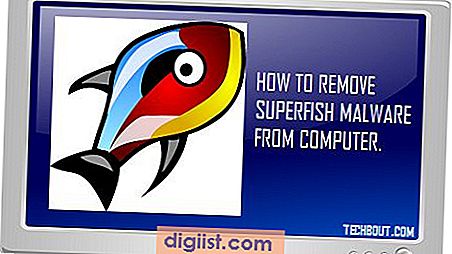PowerPoint는 Microsoft Office 제품군의 일부로 제공되는 프레젠테이션 프로그램입니다. PowerPoint 사용자는 일련의 슬라이드에 대한 콘텐츠를 제공, 서식 지정 및 정렬하여 프레젠테이션을 만들 수 있습니다. 다른 프레젠테이션 내에서 기존 프레젠테이션의 전체 또는 일부를 사용하려는 경우가 올 수 있습니다. PowerPoint 2007로 작업하는 경우 두 개 이상의 프레젠테이션을 하나로 병합 할 수 있습니다. 이렇게하면 동일한 정보를 다른 슬라이드 세트에 다시 입력 할 필요가 없습니다.
PowerPoint를 시작하고 다른 프레젠테이션과 병합 할 프레젠테이션이 포함 된 파일을 엽니 다. 병합하려는 두 프레젠테이션에 슬라이드 수가 서로 다른 경우 슬라이드가 더 많은 프레젠테이션을 엽니 다.
PowerPoint 창의 왼쪽에있는 창으로 이동합니다. "슬라이드"탭에서 다른 프레젠테이션의 슬라이드를 추가하려는 두 슬라이드를 구분하는 공간을 클릭합니다.
리본의 "슬라이드"탭으로 이동합니다. "새 슬라이드"를 클릭하고 나타나는 메뉴에서 "슬라이드 재사용"을 선택합니다. PowerPoint 창의 오른쪽에 "슬라이드 재사용"이라는 창이 나타납니다. "PowerPoint 파일 열기"를 클릭하십시오.
컴퓨터의 라이브러리를 탐색합니다. 대상 프레젠테이션과 병합 할 프레젠테이션의 이름을 강조 표시하고 "열기"를 클릭합니다. "슬라이드 재사용"창으로 돌아갑니다.
대상 프레젠테이션으로 이동할 슬라이드의 서식을 유지할지 여부를 결정합니다. 그렇다면 "슬라이드 재사용"창의 하단에있는 "원본 서식 유지"상자를 선택하십시오.
한 프레젠테이션에서 다른 프레젠테이션으로 단일 슬라이드를 전송하려면 원하는 슬라이드를 클릭합니다. 슬라이드 중 하나를 마우스 오른쪽 버튼으로 클릭하고 "모든 슬라이드 삽입"을 선택하여 전체 프레젠테이션을 대상 프레젠테이션과 병합합니다.
추가 프레젠테이션을 대상 프레젠테이션과 병합하려면 2-6 단계를 반복합니다.
팁
"슬라이드 재사용"창에는 대상 프레젠테이션과 병합하는 프레젠테이션의 슬라이드 축소판 이미지가 표시됩니다. 축소판 위로 포인터를 가져 가면 해당 슬라이드의 더 큰 버전을 볼 수 있습니다.